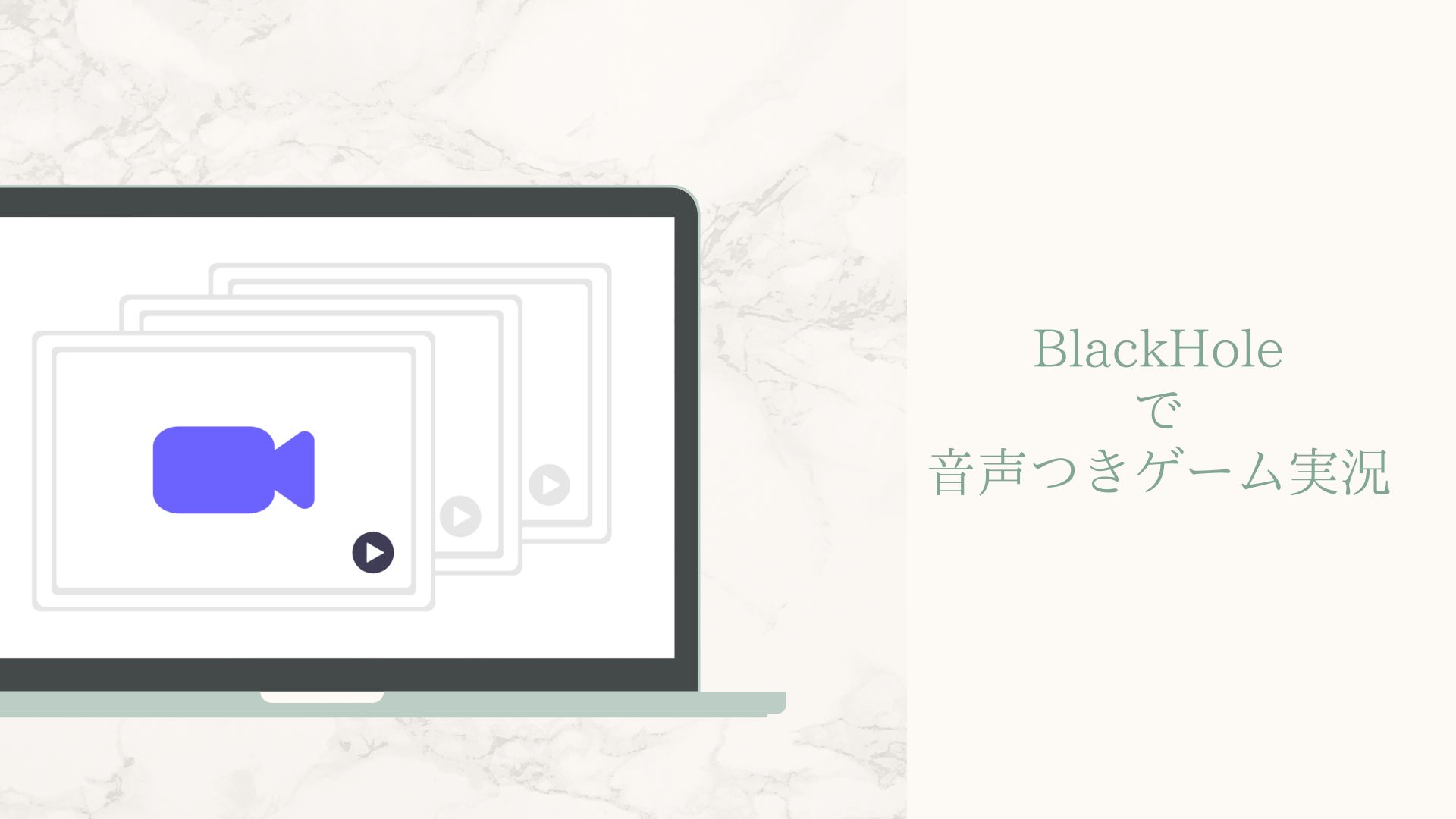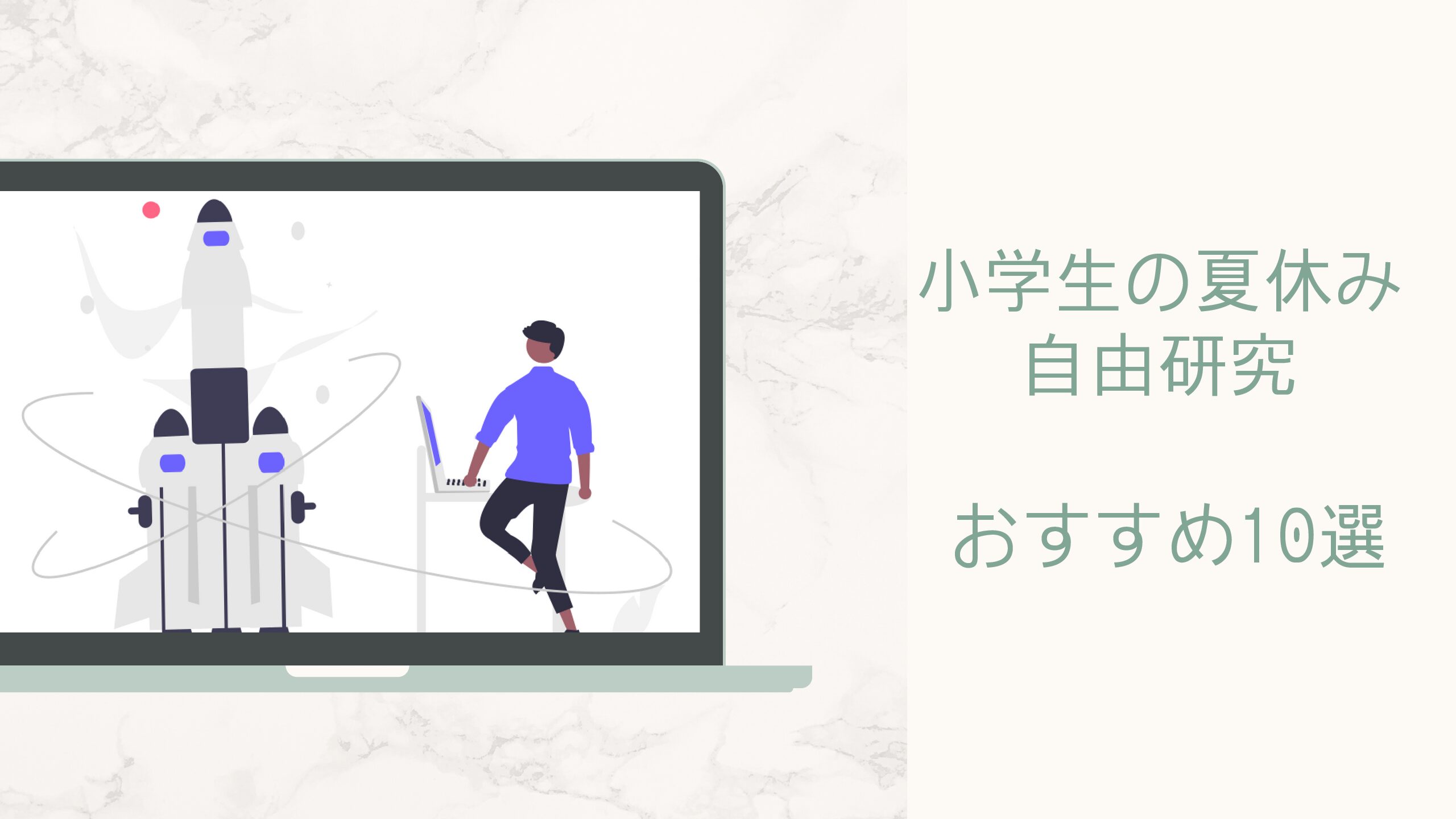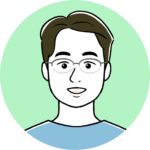この記事では、Macでスクリーンショットを撮る方法のショートカットキーを解説します。
画面全体を撮る
保存したい画面で、[shift]キー+[command]キー+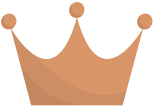 キーを同時に押すとデスクトップ全体のスクリーンショットがデスクトップに画像ファイルが保存されます。
キーを同時に押すとデスクトップ全体のスクリーンショットがデスクトップに画像ファイルが保存されます。
右下に表示されますので、画像を確認・編集することができます。
問題がなければ、右上の「完了」を押すことでデスクトップに保存されます。
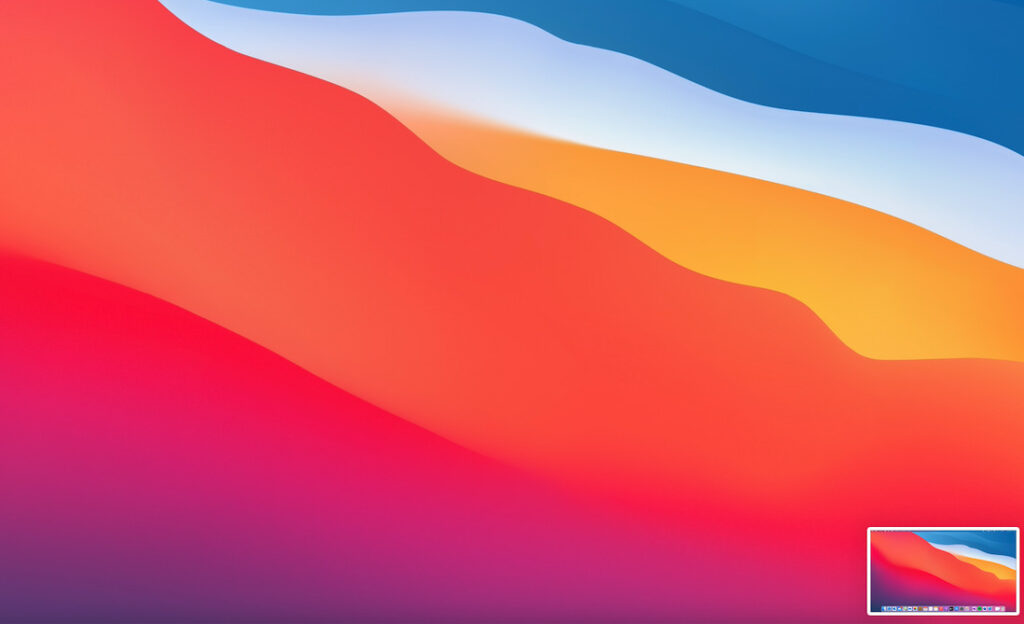
画面の指定した部分だけ撮る
保存したい画像がある画面で、[shift]キー+[command]キー+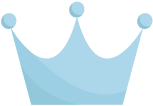 キーを同時に押すと、カーソルが十字方のポインターになり右下に画面上の座標が表示されます。
キーを同時に押すと、カーソルが十字方のポインターになり右下に画面上の座標が表示されます。
保存したい部分にカーソルをドラッグして囲むと、指定した範囲だけがデスクトップに保存されます。
右下に表示されますので、画像を確認・編集することができます。
問題がなければ、右上の「完了」を押すことでデスクトップに保存されます。
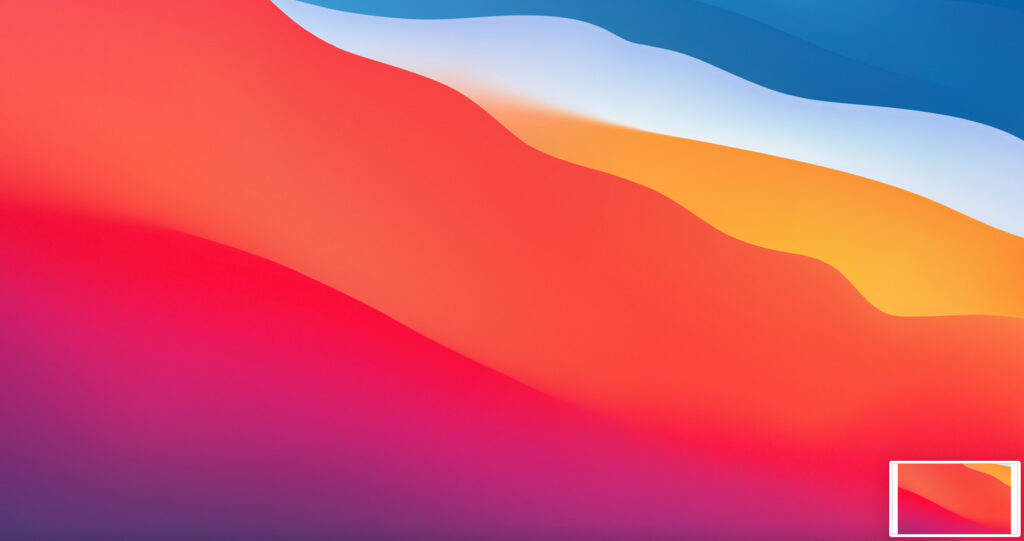
任意のウィンドウを撮る
[shift]キー+[command]キー+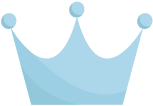 キーを押した後に[space]キーを押すとカーソルが十字型からさらにカメラのマークになり、任意のウィンドウのスクリーンショットを撮ることができます。
キーを押した後に[space]キーを押すとカーソルが十字型からさらにカメラのマークになり、任意のウィンドウのスクリーンショットを撮ることができます。
撮りたいウィンドウの上に移動すると色が変わるので、その状態でクリックすると任意のウィンドウのスクリーンショットが撮れます。
この場合、撮影した画像の周りに影が入った状態になります。
影をなくしたい場合は、クリック時(撮影時)に[option]キーを押しておくと影が消えた状態でスクリーンショットが撮れます。
右下に表示されますので、画像を確認・編集することができます。
問題がなければ、右上の「完了」を押すことでデスクトップに保存されます。
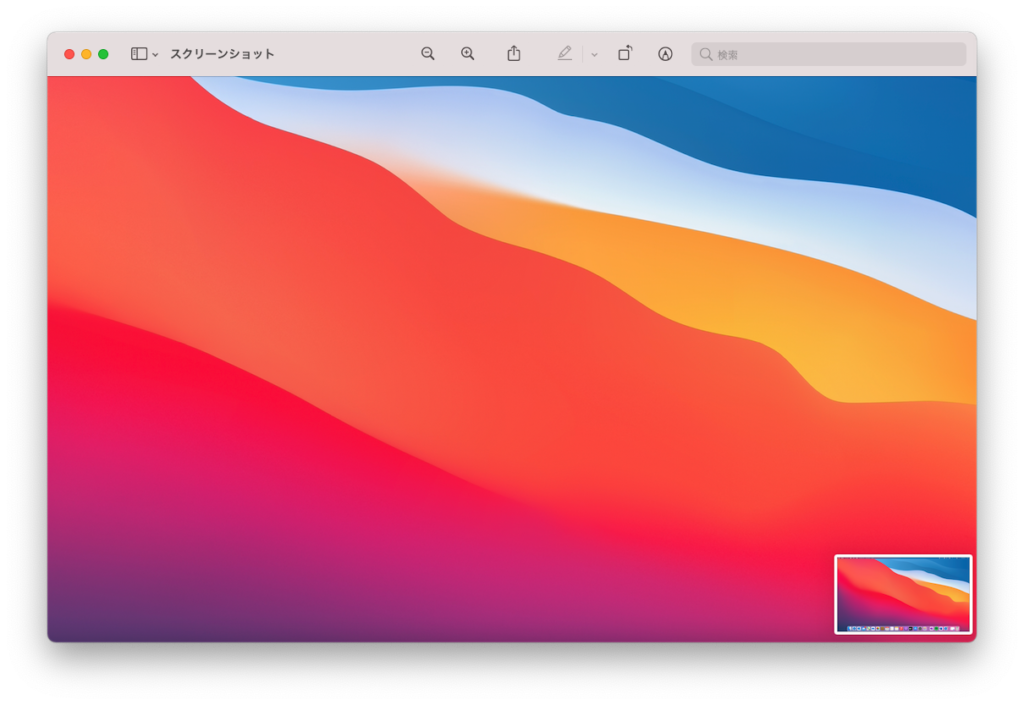
仕事などでパソコンを使う際に、覚えておくと効率よく作業できると思います。